Bạn đã bao giờ tự hỏi làm thế nào để đặt lề trang in trong Excel không? Đặt lề trang in là quá trình điều chỉnh các khung cell và khoảng cách giữa các cột và hàng trong tài liệu. Bằng cách thay đổi lề, bạn có thể điều chỉnh kích thước và vị trí của dữ liệu khi in trang tính của mình.
Trong Excel, bạn có thể dễ dàng đặt lệnh cho lề trang in bằng cách sử dụng các tùy chọn trong tab “Page Layout“. Tìm hiểu chi tiết về cách đặt lề trang in trong Excel qua aptech và những thông tin trong bài viết sau để tạo ra các bản in chuyên nghiệp và tiện lợi.
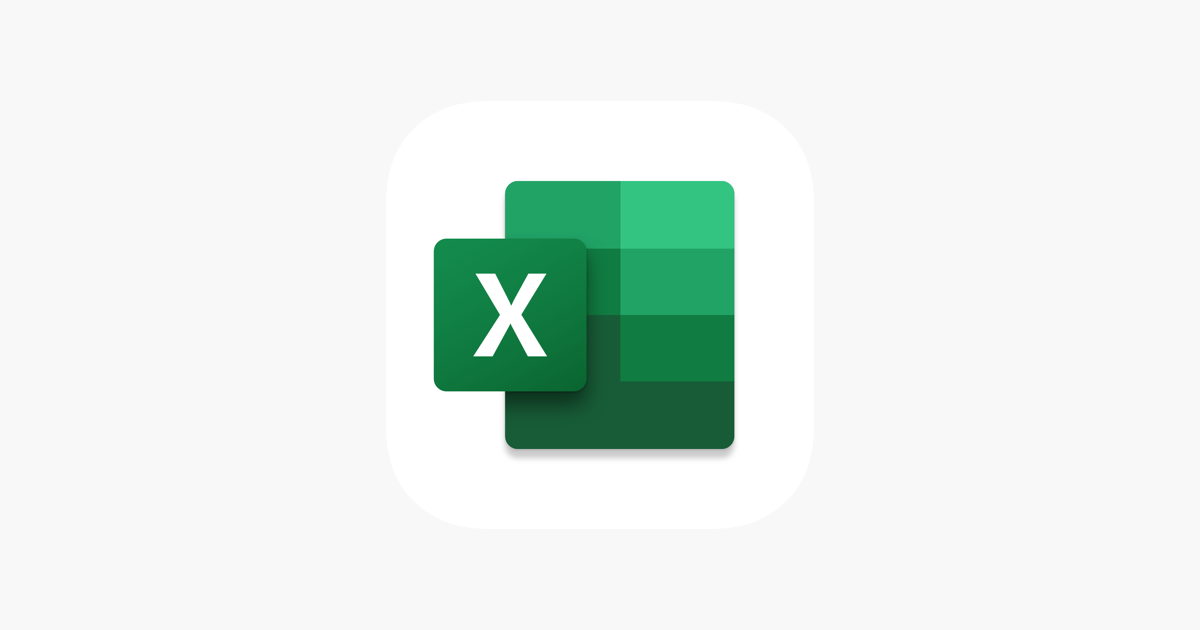
Hướng dẫn cách thiết lập lề cho trang in trong Excel:
Bước 1: Trong Excel, trước tiên bạn cần vào thẻ “Page Layout” sau đó nhấp vào mũi tên bên dưới nút “Margins“.
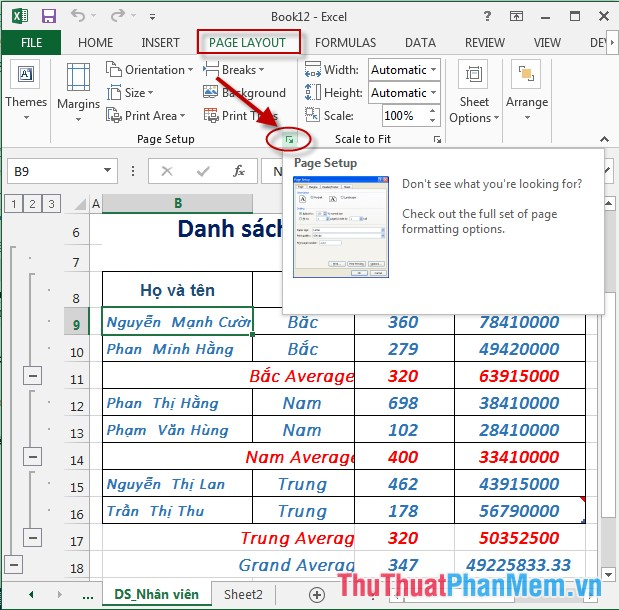
Bước 2: Hộp thoại “Page Setup” sẽ xuất hiện, trong đó bạn có thể thiết lập các thông số liên quan đến lề của trang in:
– Trong phần “Margins“, bạn có thể nhập giá trị cho các lề: “Top” (lề trên), “Bottom” (lề dưới), “Left” (lề trái), “Right” (lề phải).
– Trong mục “Center on page“:
+ Nếu bạn tích chọn “Horizontally“, Excel sẽ căn lề đều cho bảng tính so với giấy in theo chiều ngang.
+ Nếu bạn tích chọn “Vertically“, Excel sẽ căn lề đều cho bảng tính so với giấy in theo chiều dọc.
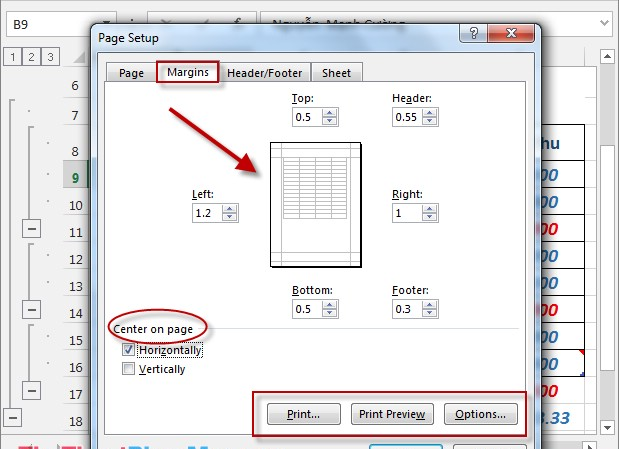
Bước 3:Bạn cũng có thể thiết lập kiểu giấy in (dọc hoặc ngang) và kích thước giấy trong tab “Page“.
– Trong mục “Orientation“, bạn có thể chọn hướng giấy in: “Portrait” (hướng dọc) hoặc “Landscape” (hướng ngang).

– Trong mục “Page size“, bạn có thể chọn kích thước giấy in.
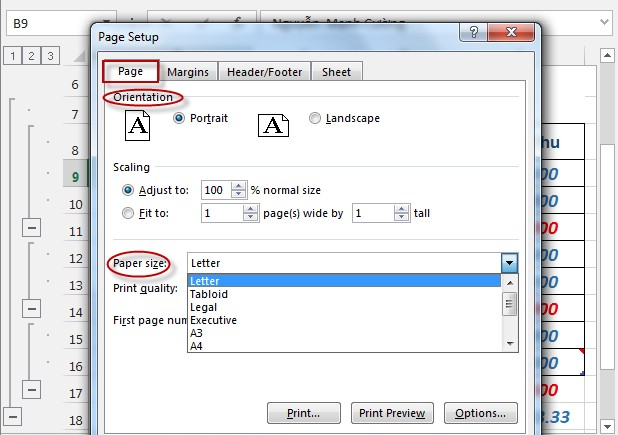
Bước 4:Sau khi đã thiết lập các thông số lề và tùy chọn khác theo ý muốn, bạn có thể nhấn “OK” để áp dụng thiết lập cho tài liệu.
Lưu ý rằng việc thiết lập lề cho trang in rất quan trọng để đảm bảo rằng nội dung của tài liệu sẽ được in ấn đúng theo ý bạn.
FAQ – Giải đáp những thắc mắc liên quan đến đặt lề trang in trong Excel
1. Lề trang in trong Excel có ý nghĩa gì trong việc in bảng tính?
Trong Excel, lề trang in là khoảng cách giữa nội dung của bảng tính và các cạnh của giấy khi in. Bằng cách thiết lập lề trang in phù hợp, bạn có thể đảm bảo rằng dữ liệu trên bảng tính không bị cắt mất khi in và tránh việc phải tạo lại bảng tính để in lại.
2. Làm thế nào để đặt lề trang in trong Excel?
Để đặt lề trang in trong Excel, bạn có thể thực hiện các bước sau:
- Chọn tab “Gia công” trên thanh công cụ Excel.
- Nhấp vào nút “Lề” trong nhóm “Cỡ trang” để mở hộp thoại “Cỡ trang“.
- Trong hộp thoại “Cỡ trang“, điều chỉnh lề trang bằng cách nhập giá trị di chuyển hoặc sử dụng các mũi tên.
- Khi lề trang được đặt theo ý muốn, nhấp vào nút OK để áp dụng.
3. Có những lựa chọn lề trang in nào trong Excel?
Trong Excel, bạn có thể đặt lề trang in theo các phương pháp sau:
– Lề trang toàn bộ: Đặt cùng lề cho cả bốn cạnh của trang in.
– Lề trang tùy chỉnh: Đặt lề cho từng cạnh của trang in riêng biệt.
– Lề trang theo nhóm cột hoặc hàng: Đặt lề trang cho các nhóm cột hoặc hàng riêng biệt trên bảng tính.
Lời kết
Với các tùy chọn đặt lề trang in trong Excel mà chúng ta đã được tìm hiểu, việc tạo ra bản in hoàn hảo không còn là một thách thức lớn nữa. Từ việc điều chỉnh lề trang theo ý muốn của bạn đến việc chia chương trình in thành các trang riêng biệt, chúng ta có thể tạo ra các tài liệu in chất lượng cao với sự tiện lợi tối đa.
Hy vọng rằng thông tin trong bài viết này đã giúp ích cho bạn. aptech Cảm ơn bạn đọc!






